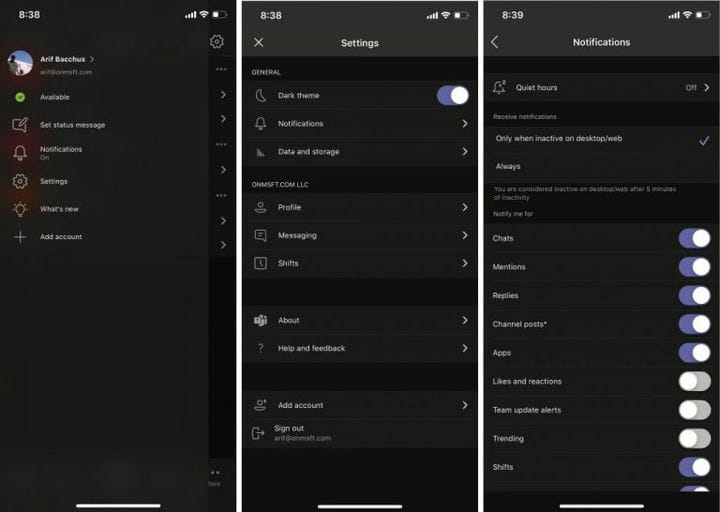Las 3 formas principales de personalizar la experiencia de Microsoft Teams en IOS y Android
Al igual que Slack, Zoom y otras aplicaciones de mensajería, Microsoft Teams es un servicio multiplataforma. Puede disfrutarlo en macOS, Windows, iOS y Android, e incluso en la web.
Eso significa que hay muchas formas de ajustar Teams para que se adapten a sus necesidades. Ya hemos hablado sobre cómo puede personalizar su experiencia de Microsoft Teams en el escritorio, pero ¿qué pasa con los dispositivos móviles? Desde el modo oscuro y más, estas son las 3 formas principales en las que puede personalizar Microsoft Teams en iOS y Android.
Consejo 1: usa el modo oscuro
Llega un momento en el que es posible que desee echar un vistazo rápido a los mensajes, durante el día o bien entrada la noche, sin lastimarse la vista. Al igual que en el escritorio, Microsoft Teams en dispositivos móviles tiene un modo oscuro que ayuda con esto. Cuando está habilitado, “apaga las luces” y cambia los espacios en blanco alrededor de la aplicación a negro. Esto mejora la legibilidad en muchos lugares en Teams en iOS y Android.
Puede habilitarlo tocando el menú de hamburguesa (se ve como tres líneas horizontales) en el lado izquierdo de la pantalla, y luego yendo a Configuración. Luego verá un interruptor de palanca para el modo oscuro en la parte superior. La aplicación le avisará de que debe reiniciarse. Luego, la próxima vez que lo inicies, tendrás el modo oscuro. Siempre puede volver a apagarlo tocando el interruptor.
Consejo 2: personaliza tus notificaciones
En segundo lugar en nuestra lista de opciones de personalización están las notificaciones. Si no tiene cuidado, las notificaciones pueden convertirse en un problema para Microsoft Teams. En algunos casos, incluso cuando está activo en la versión de escritorio de la aplicación, es posible que también reciba spam con notificaciones en las versiones de la aplicación para iOS y Android. Es posible que termine recibiendo una notificación por cada respuesta, me gusta o reacción en los hilos de los que forma parte.
Puede personalizar sus notificaciones en la aplicación móvil de Teams para evitar un desorden en su centro de notificaciones en iOS y Android. Para hacer esto, toque el menú de hamburguesas, luego elija Configuración. Después de eso, elija Notificaciones. Desde aquí, puede activar las horas de silencio, lo que silenciará todas las notificaciones de Teams durante el tiempo seleccionado. También puede elegir recibir notificaciones solo cuando esté inactivo en aplicaciones de escritorio o web. Finalmente, hay interruptores de palanca individuales para diferentes tipos de notificaciones, ya sean chats, menciones, respuestas, publicaciones de canal y más. Hay muchas cosas que puede elegir si desea limpiar sus notificaciones y evitar un desastre.
Consejo 3: cambiar la cantidad de almacenamiento que usa Teams
Nuestro último consejo será algo importante para ti si estás usando un teléfono que no tiene mucho espacio de almacenamiento. Desde la configuración de Teams en iOS o Android, puede cambiar la cantidad de almacenamiento que usa Microsoft Teams. Para hacer esto, haga clic en el menú de hamburguesas y luego seleccione Configuración.
A continuación, debería ver una opción para Datos y almacenamiento. Asegúrese de hacer clic en esto. En iOS, verá algunas opciones para la calidad de carga de imágenes. Hay cuatro configuraciones que puede elegir, que implican compresión y ahorro de espacio en su teléfono. Mientras tanto, si está en Android, habrá algunas opciones adicionales para limpiar archivos temporales o restablecer la base de datos de la aplicación. Estos son excelentes para situaciones en las que es posible que se esté quedando sin espacio o en las que Teams no esté funcionando correctamente.
¡Consulte nuestra cobertura para obtener más información!
Como de costumbre, terminaremos mencionando que personalizar su experiencia en la aplicación Teams en iOS y Android es solo una cosa que puede hacer. Hemos cubierto ampliamente Microsoft Teams durante los últimos meses, y nuestro centro de noticias está lleno de otros procedimientos, historias de noticias y más. Siéntase libre de verlo y háganos saber cómo personaliza Teams enviándonos un comentario a continuación.